Daemon Tools – це програмне забезпечення, призначене для роботи з образами дисків на персональних комп’ютерах. Його можна інсталювати на операційні системи Windows та macOS. Ця програма дозволяє створювати до чотирьох віртуальних дисководів CD або DVD, що дає можливість використовувати контент з фізичних дисків без потреби їхнього фізичного вставлення. Daemon Tools забезпечує захист від копіювання вмісту дисків, при цьому не накладаючи обмежень. Він підтримує формати DT та SCSI. Користувачі часто стикаються з проблемою, коли Daemon Tools не може отримати доступ до файлу зображення MDF. Ця помилка може виникати з різних причин, пов’язаних з системними збоями. У цій статті ми розглянемо причини виникнення помилки та способи її виправлення.
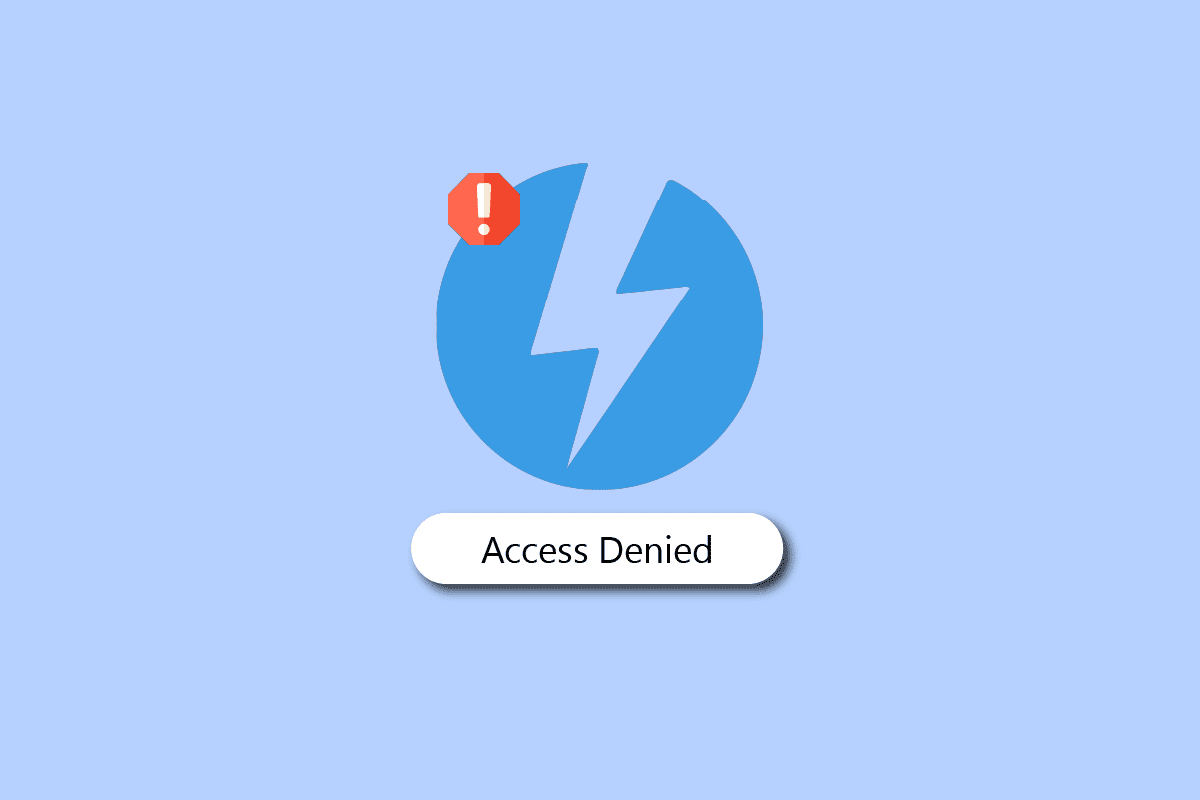
Вирішення проблеми “Daemon Tools не може отримати доступ до файлу зображення MDF”
Існує декілька факторів, які можуть спричинити помилку, коли Daemon Tools не може отримати доступ до файлу образу MDF. Ось деякі з найбільш розповсюджених причин:
-
Застарілі драйвери системи є однією з основних причин цієї помилки.
-
Некоректна інсталяція Daemon Tools також може призводити до збоїв під час монтування файлів.
-
Пошкоджені системні файли можуть бути джерелом цієї проблеми.
-
Неправильні налаштування в системному реєстрі також можуть спричинити цю помилку.
-
Шкідливе програмне забезпечення та віруси можуть заважати нормальній роботі Daemon Tools, викликаючи помилки.
-
Програмні помилки в Daemon Tools також можуть бути причиною.
-
Пошкодження компонентів операційної системи Windows також можуть викликати цю помилку.
Далі ми розглянемо ефективні методи усунення проблеми з Daemon Tools, коли він не може отримати доступ до файлу зображення MDF.
Метод 1: Запуск Daemon Tools від імені адміністратора
Якщо з’являється повідомлення про помилку доступу до файлу зображення MDF, першим кроком для її вирішення є запуск програми Daemon Tools з правами адміністратора. Це дозволить уникнути втручання інших програм у фоновому режимі, що може заважати процесу монтування образу.
1. У меню “Пуск” введіть “Daemon Tools” і виберіть “Запуск від імені адміністратора”.

2. Натисніть “Дозволити”, щоб надати програмі права на внесення змін до вашого комп’ютера.
Якщо запуск від імені адміністратора не допоміг, перейдіть до наступного методу.
Метод 2: Відновлення системних файлів
Часто помилка “Daemon Tools не може отримати доступ до файлу зображення MDF” пов’язана з пошкодженням системних файлів. Це може статися внаслідок їхнього пошкодження або некоректного розміщення. Пошкоджені системні файли можуть викликати різні проблеми, тому їхнє відновлення є важливим. Windows має вбудовані утиліти, які можуть сканувати та відновлювати пошкоджені файли. Однією з них є сканування SFC, яке можна запустити через командний рядок. Для докладнішої інформації про сканування та відновлення системних файлів, зверніться до посібника “Як відновити системні файли у Windows 10”.

Метод 3: Оновлення драйвера графічного адаптера
Несправний драйвер DVD часто є причиною помилок Daemon Tools в Windows 10. Для розв’язання проблеми, необхідно оновити драйвер DVD. Проблеми з драйверами можуть викликати різні незручності, тому рекомендуємо ознайомитись з нашим посібником з оновлення графічних драйверів в Windows 10.

Якщо оновлення драйвера не допомогло вирішити проблему, перейдіть до наступного методу.
Метод 4: Відкат оновлення драйвера графічного адаптера
Якщо ви зіткнулися з проблемами сумісності після оновлення драйвера, завжди можна повернутися до попередньої версії. Функція відкату драйвера у Windows 10 дозволяє видалити поточний драйвер та автоматично встановити раніше інстальований. Зверніться до нашого посібника з відновлення графічних драйверів в Windows 10.

Метод 5: Переінсталяція драйверів пристроїв
Якщо оновлення драйверів не допомогло, і помилка Daemon Tools “не може отримати доступ до файлу зображення MDF” залишається, спробуйте видалити та повторно інсталювати драйвери DVD. Для цього ви можете використовувати наш посібник з видалення та повторної інсталяції драйверів у Windows 10.

Метод 6: Сканування на наявність шкідливого програмного забезпечення
Проблеми з Daemon Tools можуть бути викликані шкідливим ПЗ або вірусами на вашому комп’ютері. Віруси та шкідливі програми можуть завдати значної шкоди, тому необхідно їх усунути. Запустіть сканування системи за допомогою стороннього антивірусного програмного забезпечення. Для докладнішої інформації зверніться до наших посібників: “Як запустити перевірку комп’ютера на віруси?” та “Як видалити шкідливе програмне забезпечення з ПК у Windows 10”.

Метод 7: Зміна системного реєстру
Одним із дієвих методів вирішення проблеми з доступом до файлу MDF є внесення змін до системного реєстру. У багатьох випадках саме системні файли є причиною некоректної роботи Daemon Tools. Зміни системного реєстру можуть допомогти виправити цю помилку.
Примітка: Перед зміною реєстру, скористайтесь нашим посібником з резервного копіювання та відновлення файлів реєстру. Створення резервної копії дозволить відновити попередні налаштування у випадку помилок під час ручних змін.
1. Одночасно натисніть клавіші Windows + R, щоб відкрити діалогове вікно “Виконати”.
2. Введіть “regedit.exe” та натисніть Enter, щоб запустити редактор реєстру.

3. Перейдіть до наступного розташування:
ComputerHKEY_LOCAL_MACHINESYSTEMCurrentControlSetControlClass{4d36e965-e325-11ce-bfc1-08002be10318}

4. Якщо ви побачите папки “upperfilter” або “lowerfilter”, виділіть їх та видаліть.

5. Якщо цих папок немає, видаліть усі інші папки в цьому розділі.
6. Перезавантажте комп’ютер та перевірте, чи проблему вирішено.
Метод 8: Переінсталяція Daemon Tools
Якщо попередні способи не допомогли, спробуйте переінсталювати Daemon Tools. Це видалить усі програмні файли.
1. Натисніть кнопку “Windows”, введіть “Панель керування” та натисніть “Відкрити”.

2. У розділі “Програми” виберіть “Видалити програму”.

3. Знайдіть Daemon Tools, натисніть правою кнопкою миші та виберіть “Видалити”.

4. Підтвердіть видалення та дочекайтесь завершення процесу.
5. Для інсталяції перейдіть на сторінку завантаження та виберіть потрібний продукт Daemon Tools.
6. Натисніть “ЗАВАНТАЖИТИ”.
Примітка: У нашому прикладі ми інсталюємо DAEMON Tools Lite.

7. Запустіть завантажений файл інсталятора.
8. Виберіть платну або безкоштовну ліцензію та натисніть “Погодитися та продовжити”.

9. Дочекайтеся завершення процесу встановлення.

10. Натисніть “Закрити”, щоб закрити налаштування, або “Виконати” для запуску програми.

Часті питання (FAQ)
Q1. Що таке Daemon Tools?
A. Daemon Tools – це програма, яка дозволяє монтувати образи дисків на CD/DVD пристрої.
Q2. Чи можуть драйвери DVD викликати помилки Daemon Tools?
A. Так, пошкоджений драйвер DVD може спричинити різні помилки Daemon Tools, включаючи проблеми з монтуванням.
Q3. Як виправити помилку Daemon Tools, коли неможливо підключити файл?
A. Для виправлення цієї помилки можна використовувати різноманітні методи, як-от сканування комп’ютера на наявність пошкоджених файлів і шкідливих програм, або перезавантаження комп’ютера.
***
Сподіваємося, що цей посібник виявився корисним і допоміг вам вирішити проблему з доступом Daemon Tools до файлів образів MDF. Повідомте нам, який метод виявився ефективним для вас. Залишайте свої питання та пропозиції у коментарях.